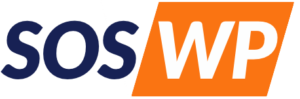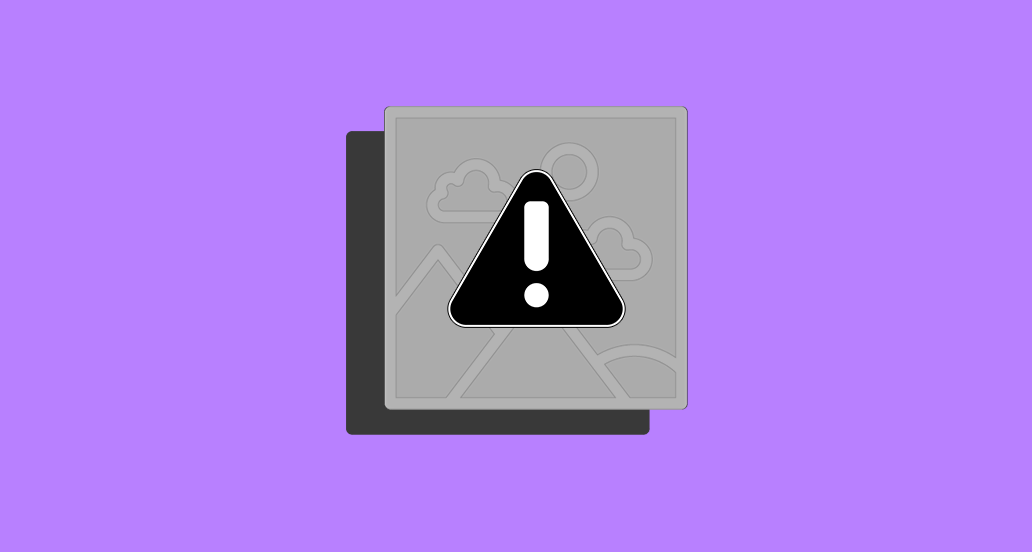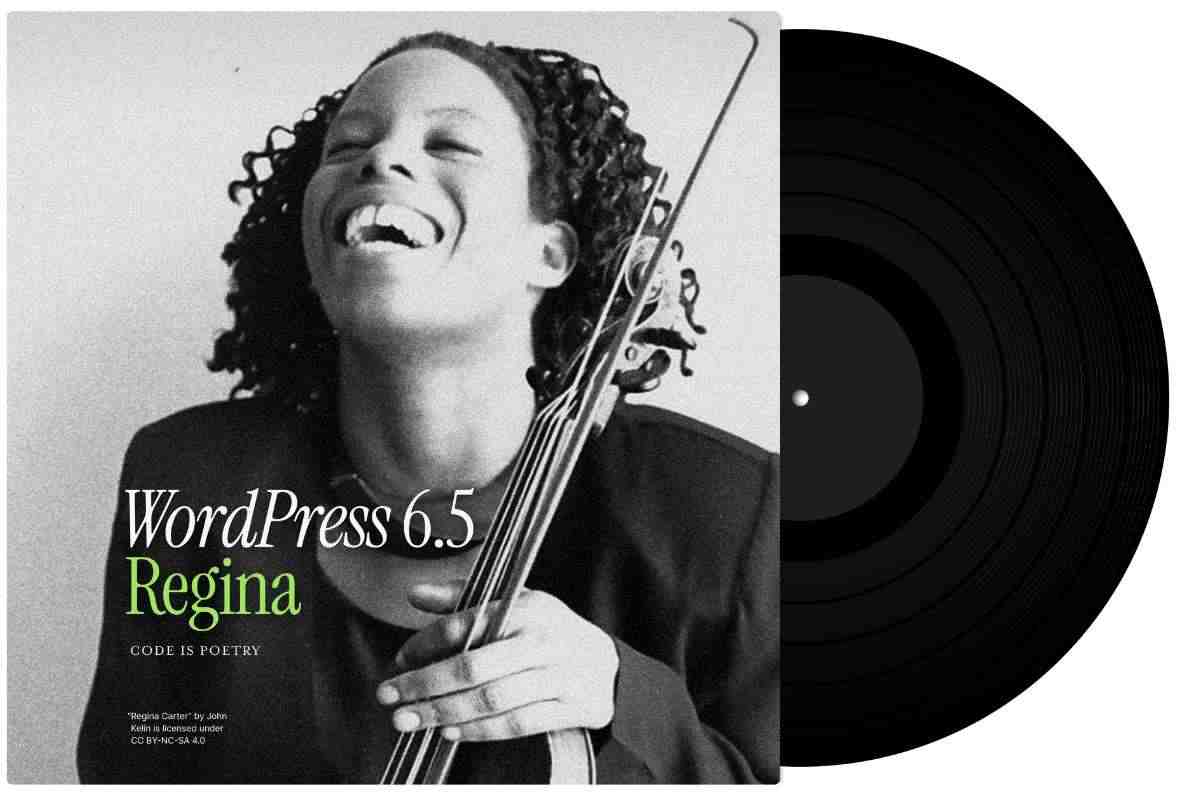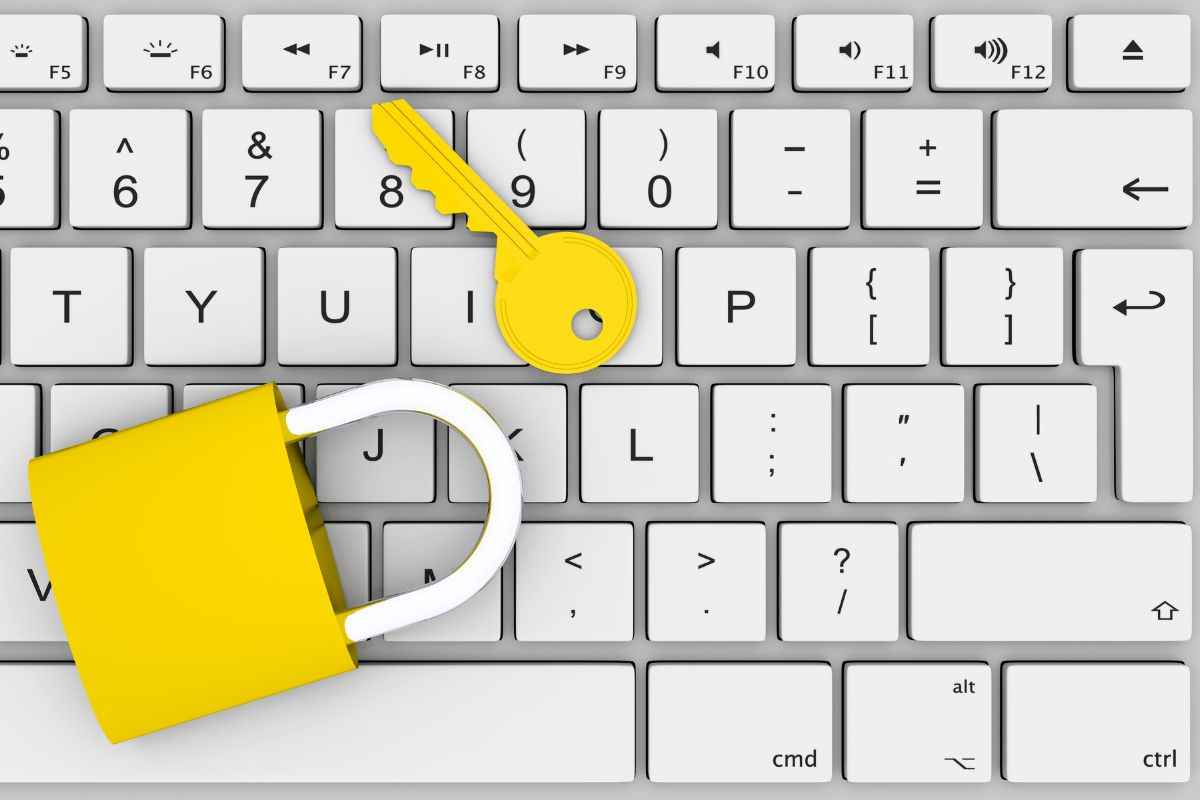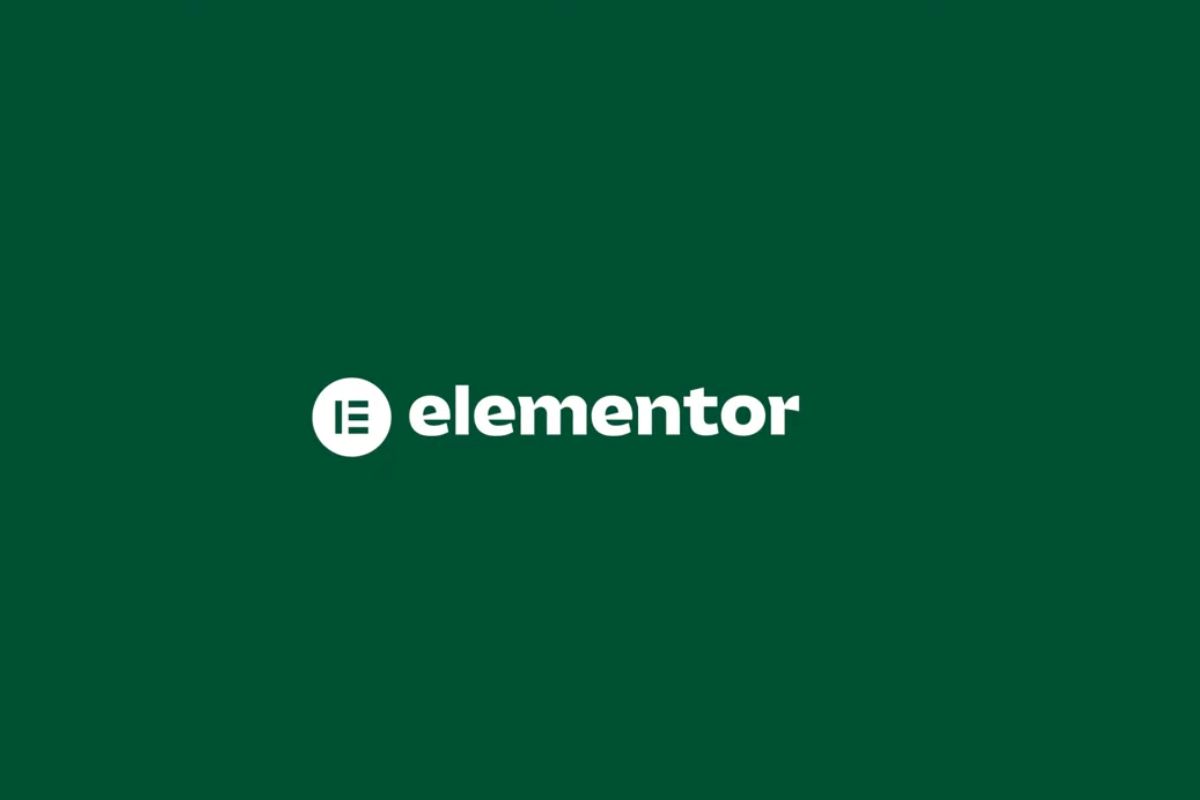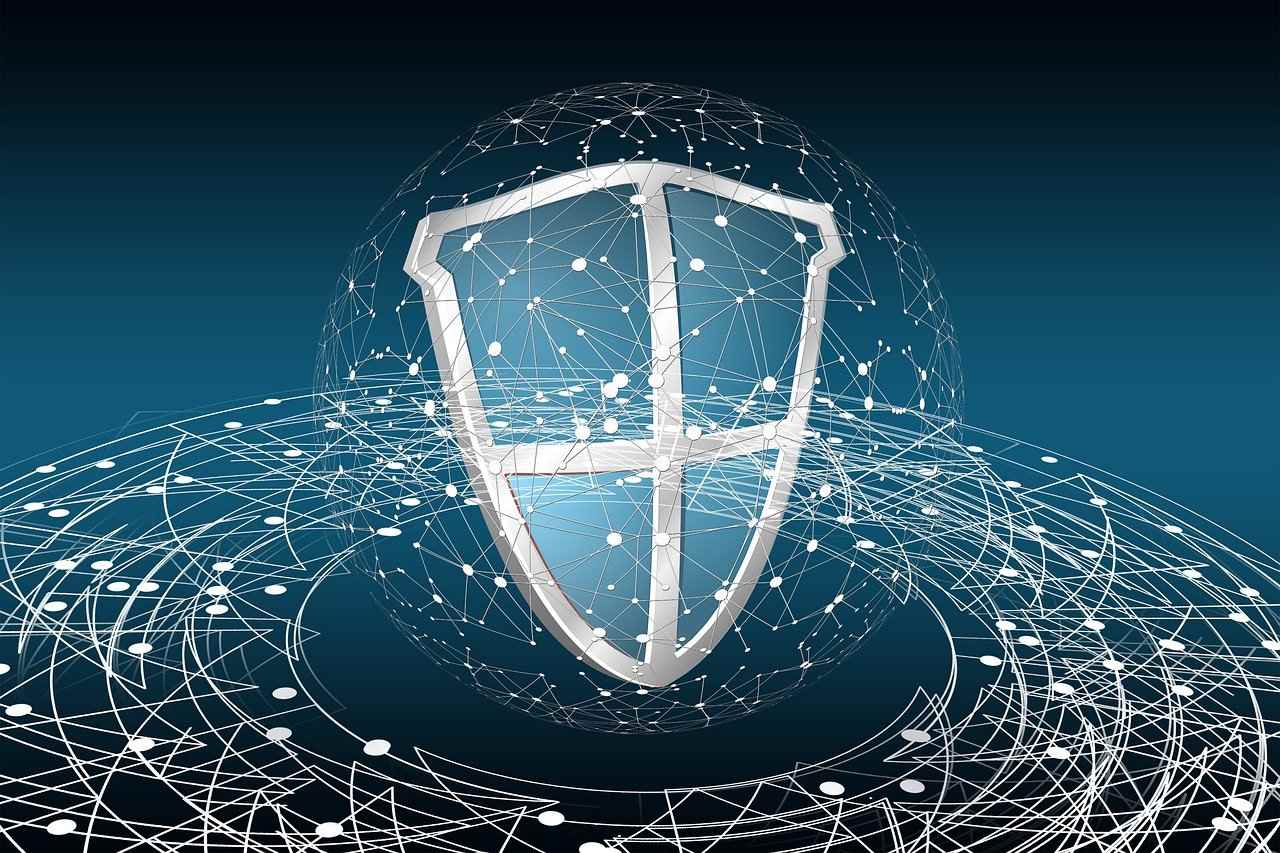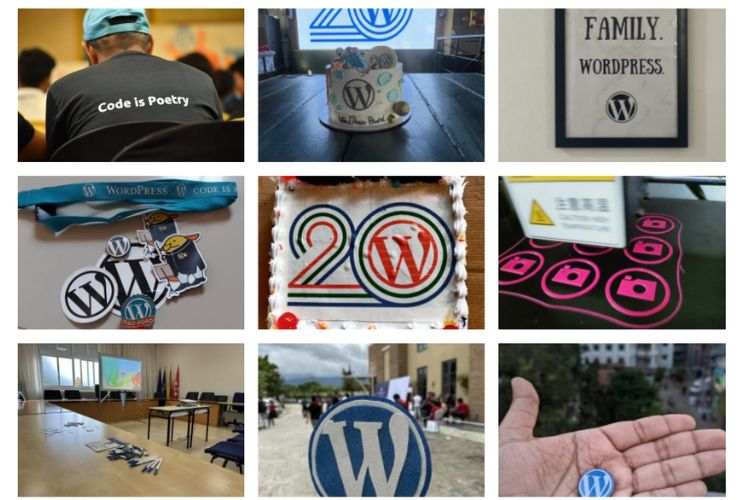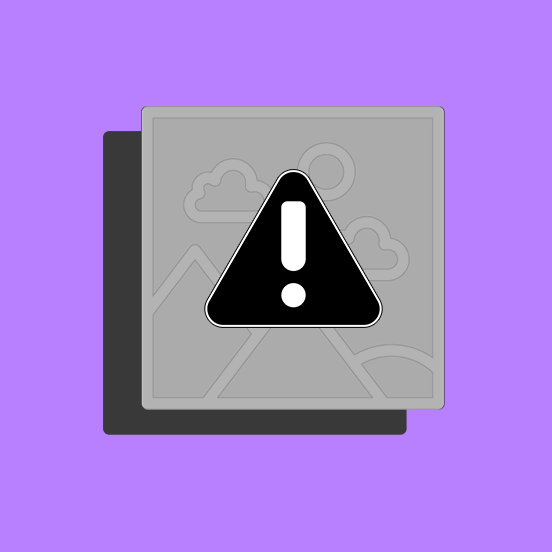
Ti è mai capitato di vedere un errore HTTP quando carichi immagini su WordPress?
Fortunatamente, nella maggior parte dei casi, è facilmente risolvibile.
A questo proposito, ti consiglio di dare un’occhiata alle soluzioni suggerite in questa guida.
7 metodi per risolvere l’errore HTTP quando carichi immagini su WordPress
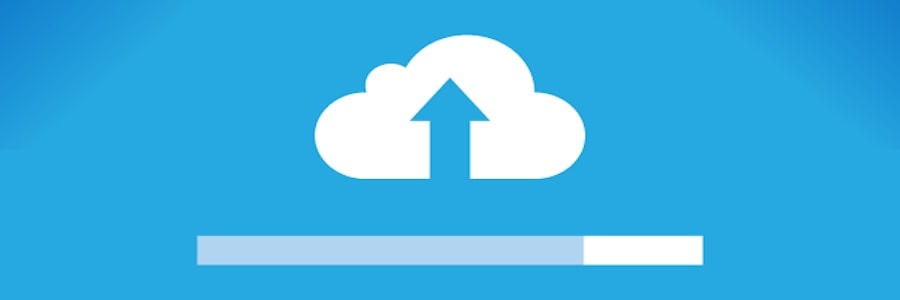
Prima di passare a provare uno dei metodi suggeriti di seguito è opportuno aspettare qualche minuto per poi riprovare a caricare le immagini.
Un errore http può essere causato anche da fattori non connessi al tipo di file, al tuo sito o alla tua rete ma da problemi di traffico o di risorse. Per esempio una grossa mole di traffico o scarse risorse sul server che ospita il tuo sito possono causare l’errore in questione.
Questo tipo di problemi spesso si risolvono da soli aspettando qualche minuto. Puoi anche controllare il sito del tuo servizio di hosting, dando uno sguardo a eventuali annunci di manutenzione del servizio.
Un ultimo controllo preliminare che vale sempre la pena effettuare è quello della memoria dedicata a WordPress (controllo valido solo se si usa wordpress.org).
L’errore http spesso è causato da un ammontare di memoria allocata per WordPress inesatta o insufficiente. Prima di procedere, effettua un backup del tuo sito. Se non sai come fare, leggi la mia guida su come fare il backup di un sito web.
Per eliminare la possibilità che l’errore http sia causato da memoria insufficiente dovrai modificare il file “wp-config.php”.
Se non sei un utente esperto questa procedura potrebbe essere complicata, la guida “cosa è e come funziona il File Manager” ti sarà di aiuto.
La modifica da fare è la seguente:
define( 'WP_MEMORY_LIMIT', '256M' );
Con questo codice aumenterai la memoria dedicata a WordPress a 256MB, un ammontare sufficiente a risolvere il problema.
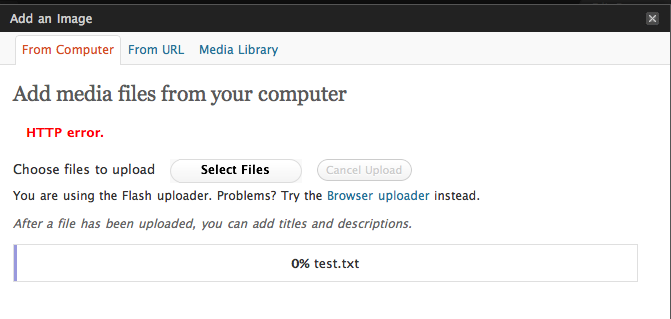
1. Se vedi un errore HTTP quando carichi immagini su WordPress prova a usare foto più piccole
La prima cosa che puoi provare a fare è effettuare l’upload d’immagini di dimensioni più piccole – mi riferisco ad altezza e larghezza della foto, non alla dimensione del file stesso.
È una buona idea caricare sempre immagini della dimensione necessaria, non eccessivamente grandi.
2. Controlla che il nome del file non contenga apostrofi, accenti e altri caratteri speciali
Per risolvere l’errore HTTP quando carichi immagini su WordPress potrebbe essere necessario rinominare i file.
In passato, mi è capitato d’investire ore nel cercare di risolvere questo errore, per poi scoprire che era sufficiente togliere una lettera accentata dal nome dell’immagine.
3. Cambia il formato del file
Talvolta, le immagini di formato .png causano qualche problema (anche se si tratta di un formato supportato da WordPress).
Per sapere quali tipi di file possono essere caricati sul CMS WordPress ti consiglio di visitare questa pagina sul sito ufficiale, potrebbe esserti di aiuto anche leggere come caricare file .ai su WordPress.
Se ridurre le dimensioni delle foto e rinominare i file non funziona, prova a salvare l’immagine in formato .jpeg.
Un’altra cosa che ho notato è che, talvolta, WordPress non carica le immagini se il nome del file non include l’estensione (strano ma vero). Nello specifico, ho riscontrato questo problema dopo aver estratto dei file da una cartella compressa.
Per risolverlo è stato sufficiente cliccare “salva” sui file così che i nomi venissero aggiornati in modo da includere l’estensione del formato.
4. Fai l’upload di diversi formati separatamente
In passato, sono riuscito a risolvere l’errore HTTP quando si caricano immagini su WordPress facendo l’upload dei file di diversi formati separatamente.
Cioè, prima un’immagine .jpeg e poi, separatamente, un’immagine .png.
5. Prova a disattivare i plugin per l’ottimizzazione delle immagini
Usare un plugin per ottimizzare le immagini che carichi sul tuo sito è un ottimo modo per mantenere una buona performance e non aumentare il tempo di caricamento delle tue pagine mano a mano che la tua libreria media si amplia. Il plugin Ewww Image Optimizer è una valida soluzione così come WP Smush.
Se però riscontri un errore HTTP quando carichi immagini su WordPress e non riesci a risolverlo adottando le soluzioni descritte sopra, prova a disattivare e riattivare il plugin di ottimizzazione dei file.
6. Contatta il tuo web host
Se non riscontri l’errore HTTP quando carichi immagini su WordPress, potrebbe esserci un problema con la versione di PHP usata.
Contatta il team tecnico di supporto del tuo hosting provider per verificare che sia installata quella corretta per WordPress.
7. Aumenta la memoria PHP
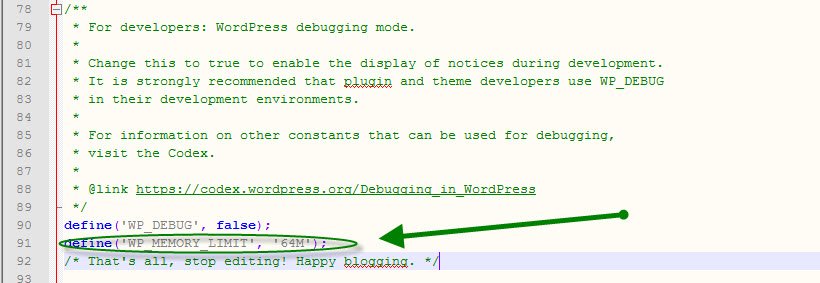
Infine, l’ultima soluzione che puoi provare ad adottare consiste nell’aumentare la memoria PHP massima.
Per farlo, ti basta aprire il file wp-config.php che si trova nella home directory del tuo sito (dovrai accedere al File Manager/Gestore File dal tuo hosting oppure usare un FTP client per scaricare il file e ricaricarlo una volta fatte le modifiche) e aggiungere la seguente riga di codice:
define('WP_MEMORY_LIMIT', '64M');
Attenzione! Prima di modificare il file wp-config.php assicurati di scaricare una copia di backup (consiglio anche di avere una copia di backup di tutto il tuo sito sempre sottomano).
Sei riuscito a risolvere l’errore HTTP quando carichi immagini su WordPress?
Se è così, ottimo!
Se invece continui ad avere problemi, ti consiglio di contattare il servizio di supporto del tuo hosting provider – dovresti infatti essere in grado di ricevere aiuto per quanto riguarda problematiche di natura più tecnica.
Conclusione
Spero che questa guida ti sia stata utile e che tu sia riuscito a risolvere l’errore HTTP quando carichi le immagini su WordPress.
Se hai trovato la soluzione perfetta, mi farebbe molto piacere sapere quale hai usato. Allo stesso modo, se hai altre domande non esitare a lasciare il tuo commento qui sotto.